- آموزش تغییر واچ فیس برای ساعت هوشمند
- آموزش گذاشتن واچ فیس برای ساعت هوشمند اپل
- استفاده از ایفون برای تغییر واچ فیس اپل واچ
- تغییر واچ فیس از طریق اپل واچ
- نحوه تنظیم تصویر از گالری برای واچ فیس اپل واچ
- چگونه تصویر زمینه ساعت هوشمند سامسونگ را تغییر دهیم؟
- گذاشتن عکس روی ساعت هوشمند سامسونگ به وسیله خود ساعت
- استفاده از عکس گالری به عنوان تم تصویر زمینه سامسونگ
- گذاشتن عکس روی ساعت هوشمند شیائومی، آمازفیت و میبرو
- استفاده از تصاویر گالری شیائومی برای واچ فیس
- نحوه تغییر واچ فیس در برند کیسلکت
- آموزش تغییر واچ فیس برای ساعت هوشمند هایلو
- سوالات متداول
- آیا می توان پس زمینه اسمارت واچ را تغییر داد؟
- چگونه میتوان تصویر زمینه اپل واچ را تغییر داد؟
- آیا میتوان واچ فیس برای ساعت هوشمند دانلود کرد؟
- آیا میتوان واچ فیس را شخصیسازی کرد؟
- آیا فقط از نرم افزار ساعت میتوان برای دانلود واچ فیس استفاده کرد؟
آموزش تغییر واچ فیس برای ساعت هوشمند
یکی از مزایای بارز ساعتهای هوشمند نسبت به مدلهای سنتی این است که شما به آسانی میتوانید ظاهر آنها را با تعویض واچ فیس یا تصویر زمینه ساعت، تغییر دهید. این امکان به شما اجازه میدهد که واچ فیس های متنوعی را بر اساس شرایط و سلیقهی خود انتخاب و به ساعت خود اعمال کنید. اما آیا به این موضوع تسلط دارید؟ در این متن، شما نحوه تعویض واچ فیس برای ساعت هوشمند سامسونگ، اپل و شیائومی را خواهید آموخت و همچنین پاسخ سوال این که چگونه تصویر زمینه اسمارت واچ را عوض کنیم را متوجه خواهید شد.

آموزش گذاشتن واچ فیس برای ساعت هوشمند اپل
اگر شما از یک اپل واچ استفاده میکنید یا قصد خرید ساعت هوشمند اپل را دارید، به دنیایی از واچ فیس های زیبا و جذاب خواهید پیوست. این ساعت هوشمند به عنوان یکی از محبوبترین واحدهای این دسته از دستگاهها شناخته میشود و از آنجا که همه به تنوع و شخصیسازی علاقه دارند، اپل واچ انواع واچ فیس های مختلف را برای شما در اختیار قرار میدهد. دو روش برای تعویض واچ فیس در اپل واچ وجود دارد؛ یکی از طریق آیفون و دیگری از طریق ساعت هوشمند، که در ادامه به طور کامل توضیح داده میشوند.
پیشنهاد دیجی پویا:
بهترین ساعت های هوشمند ارزان مکالمه داراستفاده از ایفون برای تغییر واچ فیس اپل واچ
1. ابتدا به برنامه Watch در ایفون خود وارد شوید.
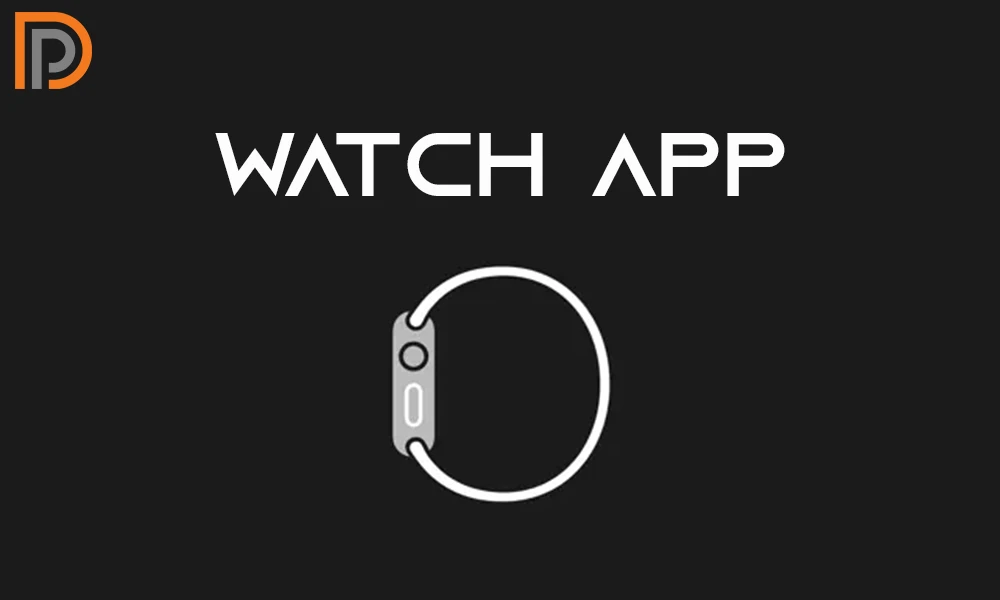
2. در منوی پایین صفحه، گزینه Face Gallery را انتخاب نمایید.
3. در این صفحه، روی واچ فیس مورد نظر کلیک کنید.
4. هنگامی که به صفحه واچ فیس وارد میشوید، میتوانید به طور کامل ظاهر آن را شخصی سازی کنید. برای مثال، میتوانید رنگها را تغییر دهید یا انتخاب کنید که در هر بخش نمایشگر چه اطلاعاتی نمایش داده شود.
5. تمام تغییرات شخصیسازی را انجام داده و از بالای صفحه روی گزینه Add کلیک نمایید.
6. با این کار، واچ فیس مورد نظر به لیست بک گراند های شما اضافه میشود.
7. حالا از منوی پایین صفحه بر روی تب My Watch کلیک نمایید.
8. در بالای صفحه، گزینه My Faces را مشاهده خواهید کرد. این واچ فیس ها مواردی هستند که همیشه بر روی اپل واچ شما حضور دارند و به راحتی میتوانید بین آنها جابجا شوید. گزینه Edit در این صفحه را کلیک نمایید.
9. حالا میتوانید واچ فیس هایی که استفاده نمیکنید را حذف کنید یا ترتیب آنها را تغییر دهید.
10. حالا به سمت اپل واچ بروید و یک ثانیه دست خود را به روی واچ فیس اصلی نگه دارید.
11. با سوایپ کردن (swap) به چپ و راست، میتوانید بین واچ فیس هایی که در بالا تعیین کردید جابجا شوید.
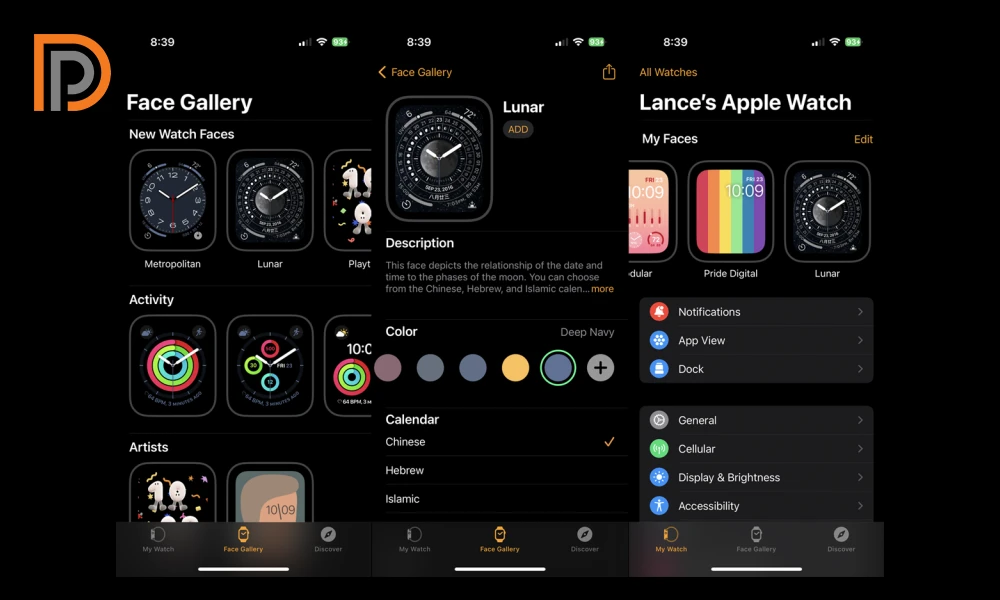
تغییر واچ فیس از طریق اپل واچ
شما حتی بدون نیاز به ایفون، از طریق خود اپل واچ، می توانید واچ فیس جدید را دانلود کرده و ظاهر آن را تغییر دهید. این کار را به این صورت انجام دهید:
1. دست خود را برای یک ثانیه به روی واچ فیس اصلی نگه دارید.
2. سپس با کشیدن دست خود به سمت راست، میتوانید بین واچ فیس های مختلف جابجا شوید.
3. اگر روی گزینه Edit زیر هر واچ فیس کلیک کنید، به صفحه شخصیسازی ویرایش آن منتقل میشوید.
4. برای ایجاد واچ فیس برای ساعت هوشمند جدید، به انتهای لیست بروید تا گزینه New نمایش داده شود.
5. حالا روی گزینه New کلیک کنید.
6. بین گزینههای موجود گشت و گذار کنید و واچ فیس دلخواه خود را انتخاب کنید. سپس به کنار آن کلیک کنید تا روی گزینه Add کلیک شود.
7. تمام! حالا میتوانید این واچ فیس جدید را انتخاب کنید یا از طریق گزینه Edit آن را شخصیسازی نمایید.
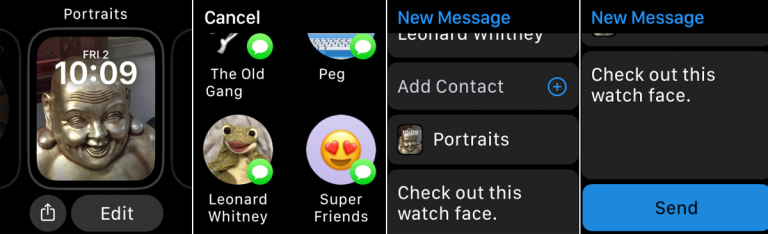
نحوه تنظیم تصویر از گالری برای واچ فیس اپل واچ
برای تغییر واچ فیس اپل واچ خود با تصاویر موجود در گالری، میتوانید این مراحل را دنبال کنید:
1. وارد گالری دستگاه ایفون خود شوید.
2. تصویر مورد نظر خود را انتخاب کنید.
3. در پایین سمت چپ تصویر، بر روی علامت Share کلیک نمایید.
4. به پایین اسکرول کنید تا به گزینه Create Watch Face برسید و بر روی این گزینه کلیک کنید.
5. در مرحله بعد، گزینه Photos Watch Face را انتخاب کنید.
6. در صفحه جدید، از طریق بخش Color میتوانید رنگ کلی عکس را تغییر دهید.
7. همچنین با کلیک بر روی گزینه 1 Photo، میتوانید تا 24 تصویر را انتخاب کرده و آنها را به عنوان واچ فیس استفاده کنید.
8. از طریق گزینههای دیگر موجود در صفحه، مکان نمایش ساعت و شخصیسازیهای دیگر مانند نمایش اطلاعات مورد نظر را انتخاب نمایید.
9. همه تنظیمات انجام شده را با انتخاب گزینه Add در بالای صفحه ذخیره کنید.
10. تمام! واچ فیس شما به روی اپل واچ اعمال شده و اگر چند تصویر انتخاب کرده باشید، هر بار که نمایشگر را روشن و خاموش کنید، تصویر بعدی به عنوان پسزمینه واچ فیس نمایش داده میشود.
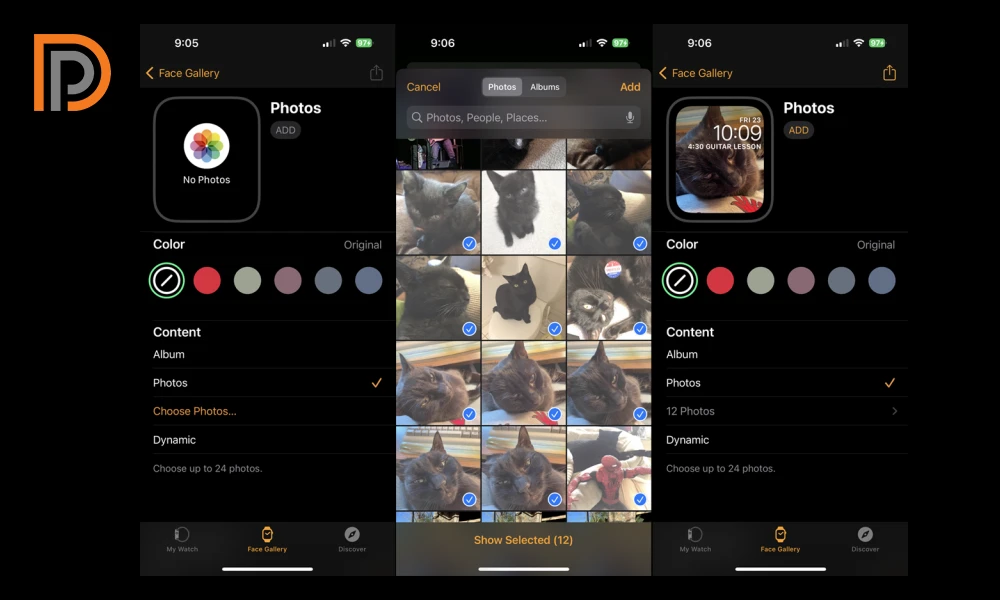
پیشنهاد جذاب!:
بررسی تخصصی ساعت هوشمند S1 Activeچگونه تصویر زمینه ساعت هوشمند سامسونگ را تغییر دهیم؟
پس از خرید ساعت های هوشمند سامسونگ، میتوانید با دو روش ساده تصویر زمینه گلکسی واچ خود را تغییر دهید و آن را مطابق سلیقهتان شخصیسازی کنید. در ادامه هر دو روش را توضیح میدهیم.
از طریق گوشی:
1. وارد برنامه Galaxy Wearable شوید.
2. در منوی اصلی، بر روی Watch Faces کلیک کنید.
3. در این صفحه، شما به تعداد بسیار زیادی واچ فیس دسترسی خواهید داشت. بر روی واچ فیس مورد نظر کلیک کنید.
4. این واچ فیس به عنوان تصویر زمینه شما انتخاب میشود و در لیست واچ فیسهای بالای صفحه قرار میگیرد.
5. با کلیک بر روی هر واچ فیس، گزینه Customize زیر آن نمایش داده میشود.
6. از طریق گزینه Customize میتوانید تمامی بخشها را تغییر دهید و اطلاعات مورد نظر را به صفحه اضافه کنید. مثلاً میتوانید رنگ عقربههای ساعت را تغییر دهید. سامسونگ به طور کلی شخصی سازی بسیار زیادی را در اختیار شما قرار میدهد.
7. برای مدیریت واچ فیسهای اضافی، به گزینه Manage کلیک کرده و واچ فیسهای اضافی را از این قسمت حذف کنید.
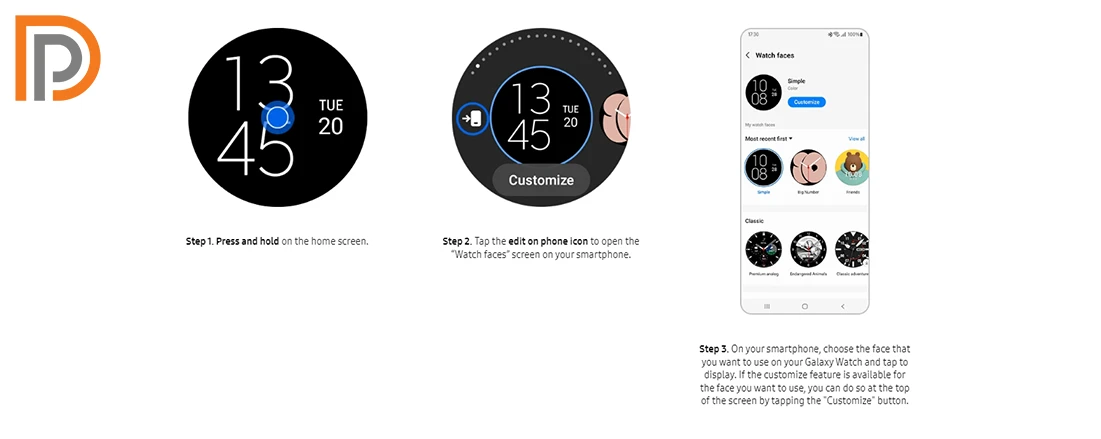
پیشنهاد مطالعه:
بررسی ساعت هوشمند Mibro A2گذاشتن عکس روی ساعت هوشمند سامسونگ به وسیله خود ساعت
1. ابتدا دست خود را به مدت یک ثانیه به روی واچ فیس ساعت نگه دارید.
2. سپس با جابجا شدن دست به سمت چپ و راست، واچ فیس مورد نظر خود را انتخاب کنید.
3. با کلیک بر روی گزینه Customize زیر هر واچ فیس، میتوانید تمامی دادهها و اطلاعات نمایشی را به دلخواه خود تغییر دهید.
4. به سمت راست اسکرول کنید تا گزینه "Add Watch Face" به شما نمایش داده شود.
5. بر روی این گزینه کلیک کنید و از طریق خود ساعت به میان واچ فیسهای موجود بگردید.
6. بر روی واچ فیس مورد نظر کلیک نمایید تا آن به عنوان تصویر زمینه انتخاب شود.
7. تمام! حالا واچ فیس جدید شما به عنوان تصویر زمینه در گلکسی واچ شما قرار گرفته است.
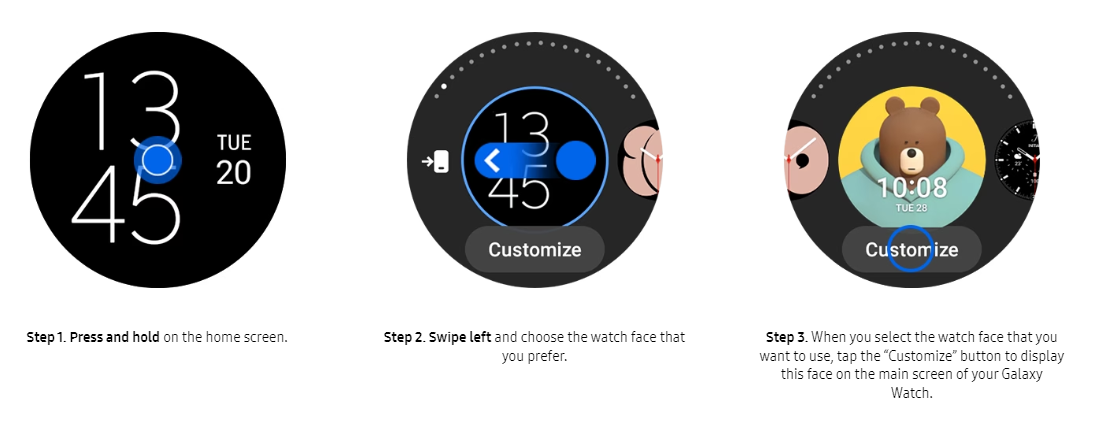
استفاده از عکس گالری به عنوان تم تصویر زمینه سامسونگ
1. ابتدا در گوشی سامسونگ خود وارد گالری شوید.
2. تصویر مورد نظر خود را انتخاب کنید.
3. سپس به پایین سمت چپ صفحه بروید و بر روی سه نقطه کلیک کنید.
4. گزینه "Set as Wallpaper" را انتخاب کنید.
5. در پنجره بعدی، بر روی گزینه "Watch Face" کلیک نمایید.
6. میتوانید نور، کنتراست، اکسپوژر و سایر تنظیمات مرتبط با عکس را تغییر دهید و در نهایت بر روی "Done" کلیک کنید.
7. در صفحه جدیدی که باز میشود، میتوانید تمامی جزئیات و شخصی سازیها را انجام دهید؛ از شکل عقربههای ساعت گرفته تا نمایش اطلاعات مختلف روی صفحه و سایر تنظیمات.
8. در نهایت، بر روی "Save" کلیک کنید.
9. تمام! حالا واچ فیس شما با عکس گالری شما در گوشی سامسونگ تنظیم شده است.
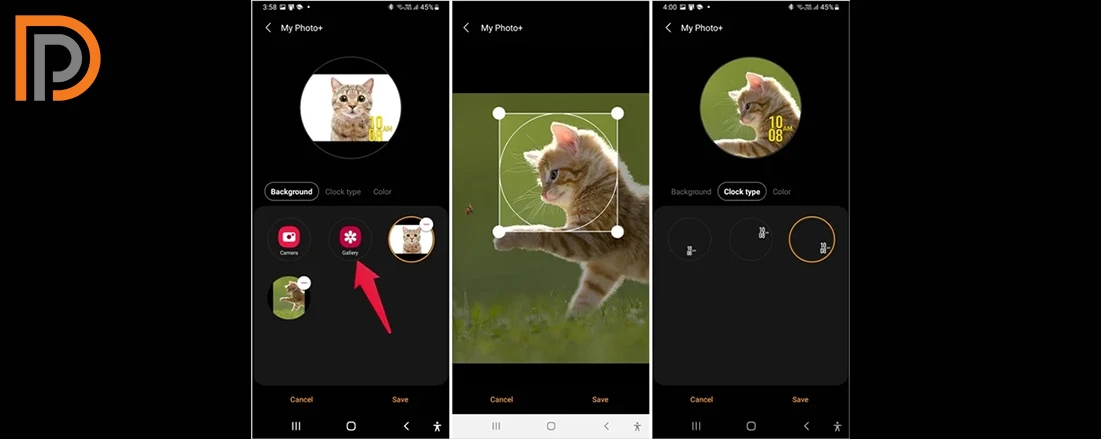
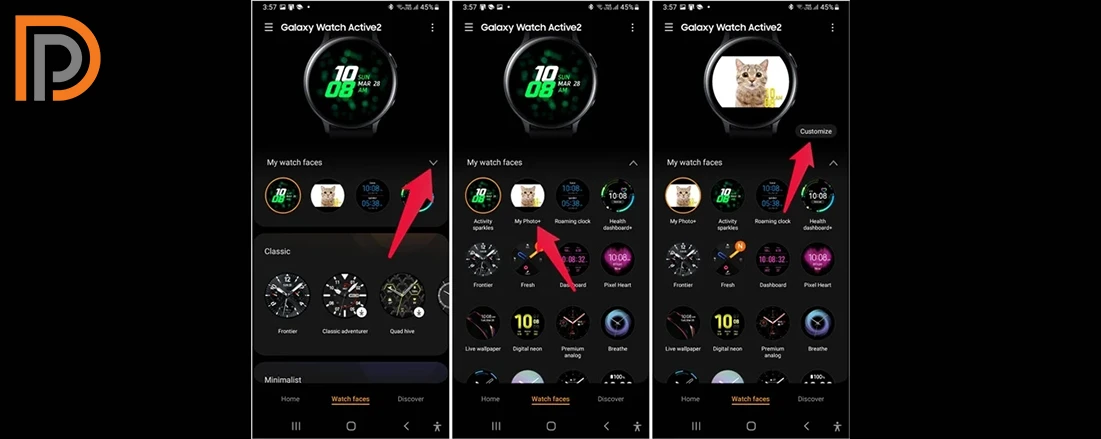
گذاشتن عکس روی ساعت هوشمند شیائومی، آمازفیت و میبرو
1. ابتدا به برنامه ساعت در گوشیتان مراجعه کنید. برای مثال، این برنامه ممکن است "Zepp Life" برای شیائومی و آمازفیت یا "Mi Fitness" برای شیائومی و "Mibro" برای برندهای دیگر باشد.
2. وارد برنامه شوید و از بخش پروفایل به روی ساعت کلیک کنید. اگر به محض وارد شدن به برنامه ساعت نمایش داده شد، روی آن کلیک کنید.
3. گزینه "Watch Face" را انتخاب کنید.
4. از بخش "Store" واچ فیسهای مورد نظر خود را دانلود کرده و روی ساعت خود اعمال کنید.
5. حال به ساعت بروید.
6. دست خود را به روی واچ فیس 1 ثانیه نگه دارید.
7. حال با اسکرول به چپ و راست میتوانید بین واچ فیسهای دانلود شده جابجا شوید.
8. اگر به روی علامت چرخدنده زیر هر واچ فیس کلیک کنید، میتوانید موارد مختلف در این واچ فیس را شخصی سازی کنید. به عنوان مثال، میتوانید انتخاب کنید که میزان باتری در کجای نمایشگر نمایش داده شود.
9. تمام! حالا گذاشتن عکس روی ساعت هوشمند شیائومی را انجام داده اید و واچ فیس جدید شما بر روی ساعت شیائومی، آمازفیت یا میبرو تنظیم شده است.
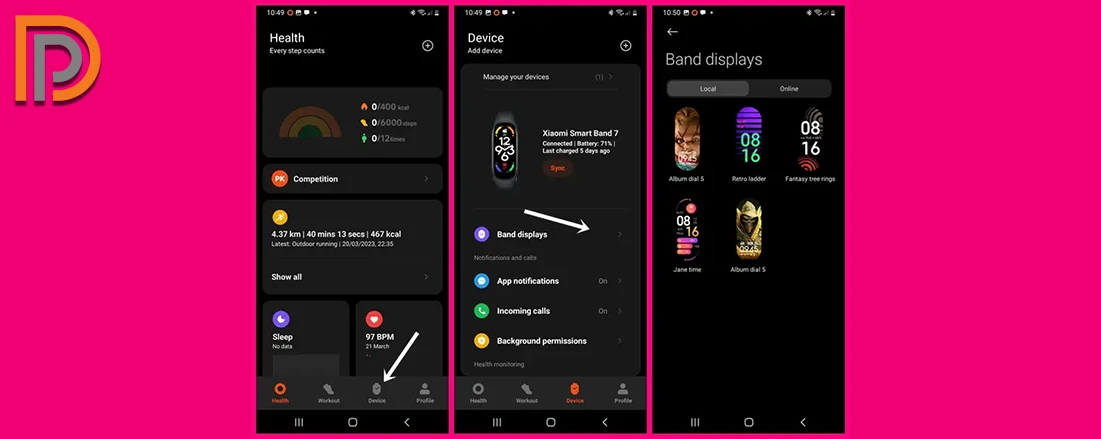
استفاده از تصاویر گالری شیائومی برای واچ فیس
1. ابتدا وارد بخش "Store" و "واچ فیس" در برند مورد نظر خود شوید.
2. گزینه مشابه "Photo Watch Face" را انتخاب کنید.
3. سپس بر روی "Change the background of the watch face" کلیک کنید.
4. یک عکس از گالری خود انتخاب کرده و آن را تنظیم کنید.
5. تمام! حالا واچ فیس با تصویر انتخابی از گالری شما تنظیم شده است.
در کلیه برندها، معمولاً یک گزینه تحت عنوان "انتخاب عکس از گالری" یا مشابه آن در بخش واچ فیسها موجود است.
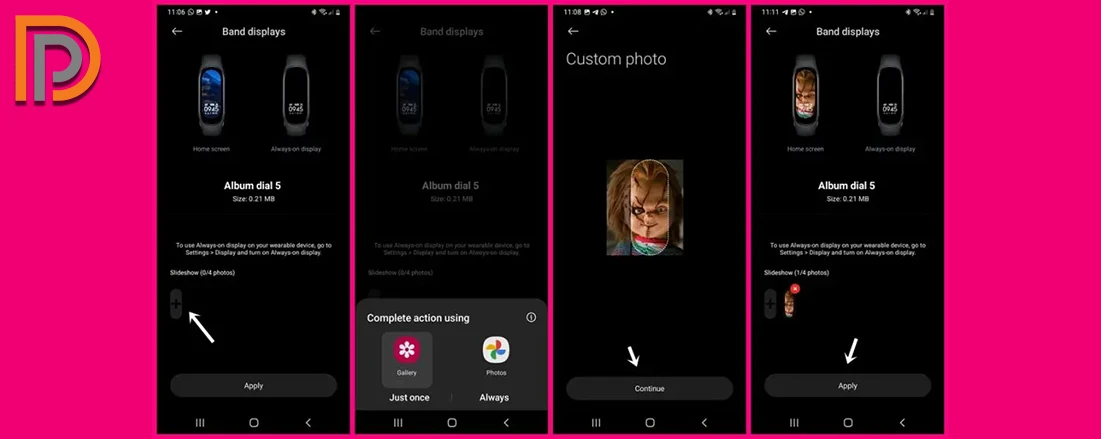
نحوه تغییر واچ فیس در برند کیسلکت
1. ابتدا وارد برنامه "Glory Fit" شوید.
2. به بخش "Watch Faces" یا مشابه آن در برند کیسلکت خود بروید.
3. در بخش "Dial Center"، تعداد زیادی واچ فیس قابل دانلود و استفاده وجود دارد. هر کدام از آنها را دانلود کرده و انتخاب کنید.
4. در بخش "My Dial" واچ فیسهایی که دانلود کردهاید قابل مشاهده است.
5. با گزینه "Custom Dial"، میتوانید یک واچ فیس شخصیسازی شده ایجاد کنید. برای انجام این کار، روی واچ فیس مورد نظر کلیک کنید، سپس "Select Image" را انتخاب کرده و تنظیمات رنگ و سایر ویژگیها را به دلخواه خود تغییر دهید.
با این مراحل، میتوانید واچ فیس مورد نظر خود را در ساعت کیسلکت خود تغییر دهید و حتی واچ فیسهای شخصیسازی شده بسازید.
آموزش تغییر واچ فیس برای ساعت هوشمند هایلو
1. ابتدا وارد برنامه "Haylou Fun" شوید.
2. در بالای صفحه به بخش "My Smart Device" یا مشابه آن بروید.
3. ساعت خود را از لیست انتخاب کنید.
4. به "Dial Settings" یا تنظیمات واچ فیس مراجعه کنید.
5. در قسمت "Online Watch Plate"، به واچ فیسهای متنوع دسترسی دارید. واچ فیس مورد نظر خود را انتخاب کرده و آن را به عنوان تصویر زمینه انتخاب کنید.
6. برای انتخاب تصویر از گالری، به "Custom Dial" یا واچ فیس شخصیسازی شده مراجعه کنید و "Select Picture" را انتخاب کنید.
7. تنظیمات مختلف را اعمال کرده و این واچ فیس را به دلخواه خود تنظیم کنید.
با این مراحل، میتوانید واچ فیس ساعت هایلو خود را به دلخواه تغییر دهید و حتی از تصاویر گالری خود به عنوان تصویر زمینه استفاده کنید.
کلام آخر
در این مقاله، به توضیح نحوه تغییر تصویر زمینه اسمارت واچ خود از جوانب مختلف برایتان پرداختهایم. برای هر برندی اقدامات مشابهی لازم است و در ادامه، نکاتی که باید به آنها توجه کنید را شرح دادهایم. این راهنما به شما کمک خواهد کرد تا بدون هیچ مشکلی تصویر زمینه ساعت هوشمند خود را تغییر دهید.
حتما بخوانید:
بررسی ساعت هوشمند میبرو C2سوالات متداول
آیا می توان پس زمینه اسمارت واچ را تغییر داد؟
بله، شما میتوانید پس زمینه اسمارت واچ خود را به دلخواه تغییر دهید.
چگونه میتوان تصویر زمینه اپل واچ را تغییر داد؟
برای تغییر تصویر زمینه اپل واچ میتوانید از گوشی همراه خود یا خود اپل واچ استفاده کنید.
آیا میتوان واچ فیس برای ساعت هوشمند دانلود کرد؟
بله، در مدلهای پرچمدار مانند اپل واچ یا گلکسی واچ شما میتوانید واچ فیس برای ساعت هوشمند را با خود ساعت دانلود کرده و نصب کنید. اما در مدلهای میان رده یا اقتصادی نیاز به گوشی هوشمند و نرمافزار مخصوص دارید.
آیا میتوان واچ فیس را شخصیسازی کرد؟
بله، شما میتوانید واچ فیس را به دلخواه شخصیسازی کنید. میتوانید تصاویر مورد علاقهتان را به عنوان واچ فیس انتخاب کنید، اطلاعات مورد نظرتان را نمایش دهید و رنگها و سایر جزئیات را تغییر دهید. مراحل این کار در برندهای مختلف کمی متفاوت است.
آیا فقط از نرم افزار ساعت میتوان برای دانلود واچ فیس استفاده کرد؟
خیر، شما میتوانید از برنامههای شخص ثالث نیز برای دانلود واچ فیسها استفاده کنید. این برنامهها اغلب مجموعهای بزرگ از واچ فیسهای مختلف را ارائه میدهند که میتوانید انتخاب کنید.
از این که تا پایان این مقاله با ما همراه بودید از شما دیجیپویاییهای عزیز سپاس گزاریم، لطفا نظرات و پیشنهادات زیبای خود را با ما به اشتراک بگذارید.

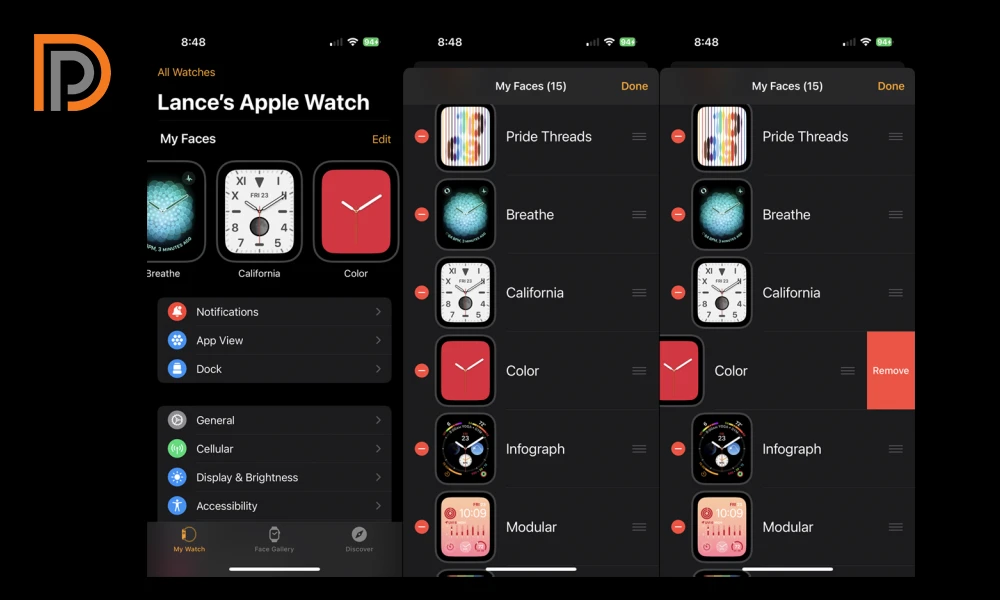
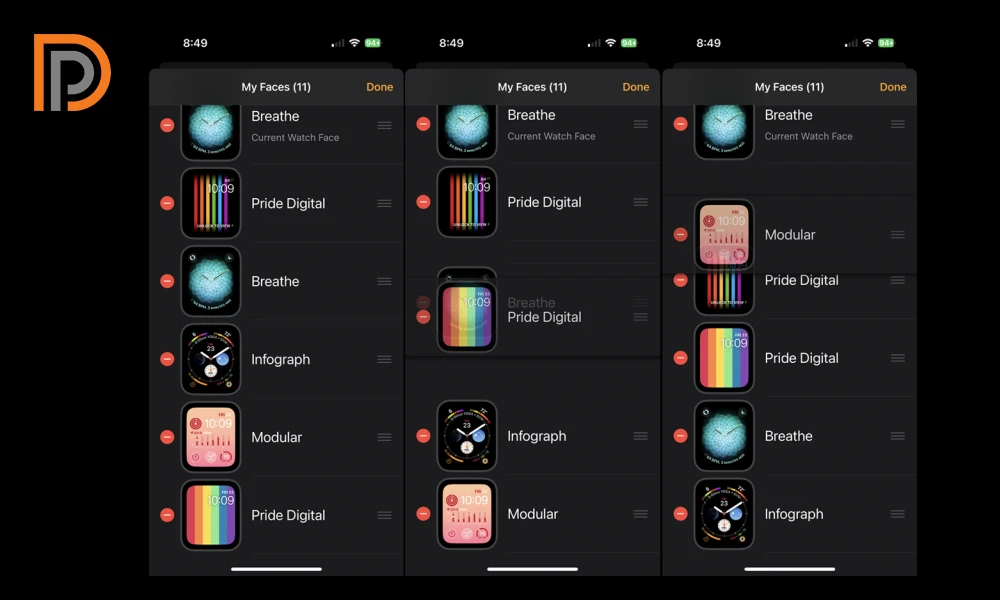





دیدگاههای بازدیدکنندگان
سلام وقتتون بخیر
ساعت من پوکو واچ هستش و روی گوشیم برنامه mi fitness نصب هست. یه مدت هست که اصلا آپشن واچ فیس توی برنامه mi fitness برام نمیاد. نمیدونم دلیلش چیه.اپدیت هم کردم . الان هم طبق راهنمایی شما برنامه رو باز کردم و هرچی روی ساعت کلیک کردم هیچ اتفاقی نیفتاد.دلیلش چی هست؟
با سلام بله متاسفانه به دلیل تحریم بعضی وقت ها این مشکل پیش میاد فیلتر شکنتون یا اینترنتتون عوض کنید احتمالا بهتر میشه.
سلام من لایت واچ ۲ را دارم اما میکروفون کار نمی کنی و تماس که برقرار میشه میزنه عدم رابطه بلوتوث تماسی مشکل چیه ؟
درود بر شما لطفا سریع تر با گارانتی ساعت تماس بگیرید و اطلاع بدید